Исследование.
Исследование функционала CMS

Второй и третий шаг установки можно опустить, то есть нажать кнопку «Далее». На четвёртом шаге установки следует заполнить поля определённым образом. Локализации административной панели сайта можно скачать с Joomlaportal.ru. Для смены логина необходимо пройти в «localhost:8080">>"My Profile». Пятый шаг установки также можно опустить. Рис. 4 Окно изменения настроек профиля. Рис. 2 Конфигурация… Читать ещё >
Исследование. Исследование функционала CMS (реферат, курсовая, диплом, контрольная)
Установка USBWebserver’a
Скачав программный пакет USBWebserver с официального сайта (http://www.usbwebserver.net), необходимо произвести его установку на компьютер. Установка программного пакета очень проста и не занимает много времени, к тому же на сайте разработчика (http://www.usbwebserver.net/en/faq.php) можно посмотреть видео на данную тему или скачать пошаговое руководство к установке.
При использовании сервера Apache следует обратить внимание на доступность 8080 и 3307 порта для сервера. Если порты 8080 и 3307 заняты, то сервер Apache не будет работать из-за конфликта с сопутствующими программами.
Установка CMS Joomla 2.5.9 на локальный сервер
Установка CMS выполняется путём разархивирования установочного дистрибутива (мною была выбрана версия Joomla 2.5.9) в директорию на виртуальном диске G: kursa4USBWebserver v8.5USBWebserver v8.58.5 oot. После разархивирования дистрибутива, в браузере необходимо перейти к установщику CMS, набрав в адресной строке браузера http://joomla1. Установку следует выполнять в соответствии с рекомендациями установщика.
На первом шаге установки следует выбрать язык установки — по умолчанию русский.
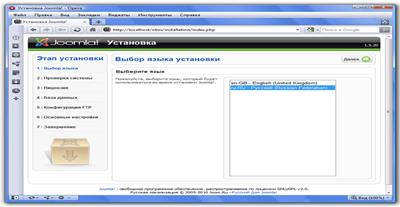
Рис. 1 Выбор языка установки
Локализации административной панели сайта можно скачать с Joomlaportal.ru.
Второй и третий шаг установки можно опустить, то есть нажать кнопку «Далее».
На четвёртом шаге установки следует заполнить поля определённым образом.
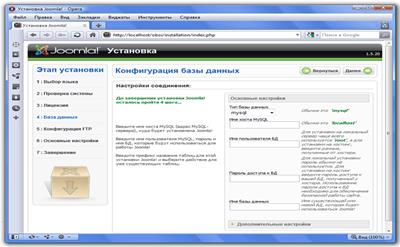
Рис. 2 Конфигурация базы данных
Имя базы данных задаётся в соответствии с названием БД, созданной в панели управления БД (http://localhost/Tools/phpMyAdmin). Также следует поменять «Префикс таблиц» со стандартного на любой другой в целях безопасности.
Пятый шаг установки также можно опустить.
На шестом шаге установки заполняем необходимые данные в соответствии с требованиями.
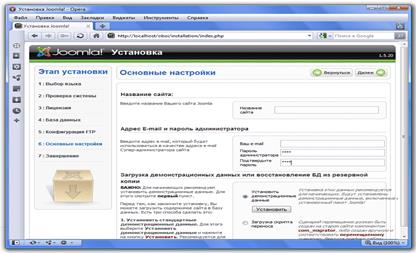
Рис. 3 Основные настройки
Начиная с версии 1.6, имеется возможность изменения логина администратора при установке.
Седьмой шаг установки заключительный, и, последовав указанию установщика, удалим папку Installation в целях безопасности, расположенную в G: kursa4USBWebserver v8.5USBWebserver v8.58.5 oot.
Для входа в административную панель необходимо, набрав в адресной строке браузера http://localhost:8080/administrator/, ввести логин и пароль. Логин указывается при завершении установки (по умолчанию «admin»), но в целях безопасности его необходимо сменить.
Для смены логина необходимо пройти в «localhost:8080">>"My Profile».

Рис. 4 Окно изменения настроек профиля
Следует знать, что после внесённых изменений их следует закрепить в системе, то есть сохранить. Для этого можно нажать кнопку «Save» или «Save & Close». При нажатии на кнопку «Save» измененные данные сохраняются и система не перенаправляет администратора в предыдущее меню. При нажатии на «Save & Close» система перенаправляет администратора в предыдущее меню.
Далее следует провести первоначальную SEO-оптимизацию, для чего необходимо перейти «localhost:8080">>"Global Configuration» и внести соответствующие изменения.
Рис. 5 Окно конфигурации CMS